Etter oppgradering til iOS 17 får du en ny StandBy-funksjon på iPhone. iOS 17 Standby kan gjøre iPhone om til en minihub fylt med widgets, tilpassbare klokker, bilder og mer. Dette innlegget vil veilede deg til å vite all nødvendig informasjon om det. Du kan lære hva StandBy-funksjonen er, hvor du får tilgang til den på iPhone, og hvordan du setter og bruker StandBy på iOS 17.
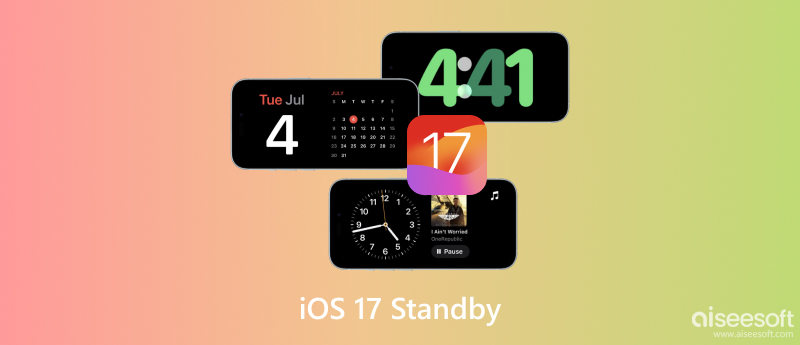
iOS 17 Standby på iPhone er en ny funksjon som gjør din iPhone til en minihub med tilpassbar informasjon. Den kan brukes når din iPhone lades og plasseres i en horisontal orientering.
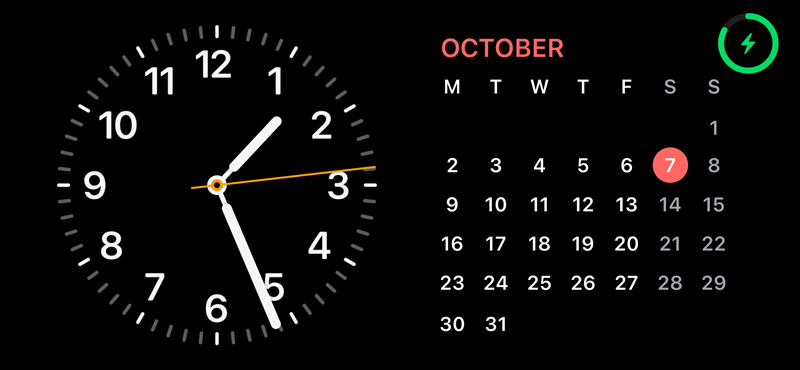
Du kan velge hvilken informasjon du vil vise på Standby-skjermen, inkludert klokkeslett, dato, vær, kommende avtaler og hendelser, siste varsler, favorittwidgets og et valgfritt fotoalbum. Du kan også bruke StandBy til å kontrollere smartenhetene dine, for eksempel lys, låser og mer.
På iPhones med skjermer som alltid er på, for eksempel iPhone 14 Pro og iPhone 15 Pro, kan StandBy-funksjonen brukes til å sjekke klokkeslett, dato og vær selv når enheten er låst.
Standby er tilgjengelig på alle iPhones som kjører iOS 17 eller nyere. Det fungerer imidlertid best på iPhones med alltid-på-skjermer, som iPhone 14 Pro og iPhone 15 Pro. På andre iPhones vil skjermen slå seg av etter noen få øyeblikk i standby-modus.
For å få tilgang til og sette opp Standby, bør du gå til Vent litt i Innstillinger-appen. Her kan du aktivere eller deaktivere den nye iOS 17-funksjonen, velge hvilken informasjon du vil se på standby-skjermen og konfigurere smarthjemkontrollene dine.
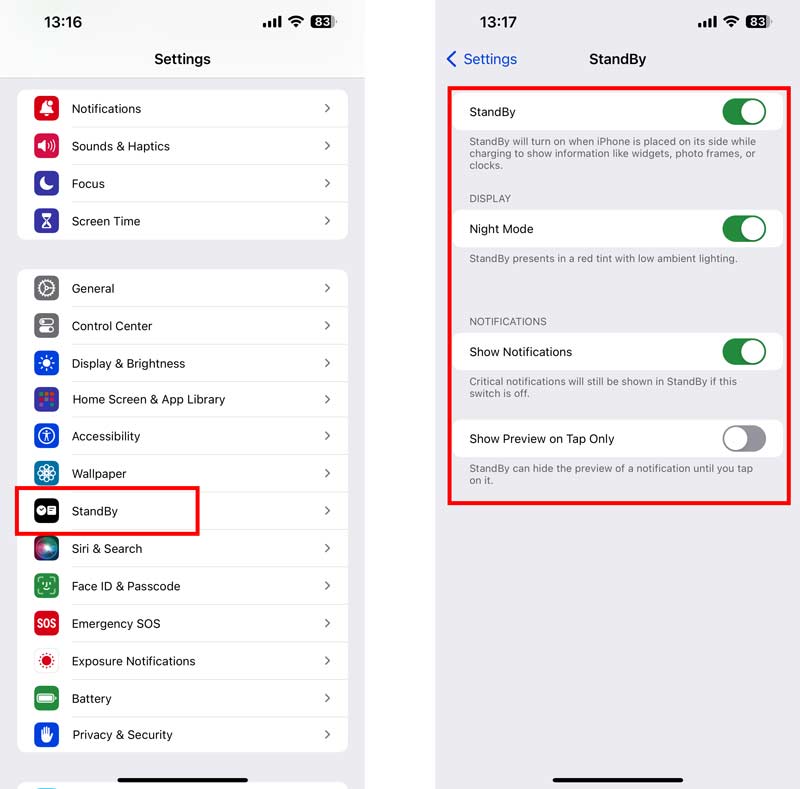
For å bruke Standby, lad ganske enkelt iPhone med skjermen vendt opp. Standby vil automatisk slå seg på når iPhone er i horisontal orientering. Du kan fritt sveipe mellom forskjellige widgets, klokker og fotorammer og sveipe til venstre eller høyre på skjermen basert på dine behov. Trykk på Smart Home-knappen øverst til høyre for å tilpasse smarthjemkontrollene. Det er en fin måte å raskt slå på lysene, justere termostaten eller låse dørene uten å måtte ta opp iPhone.
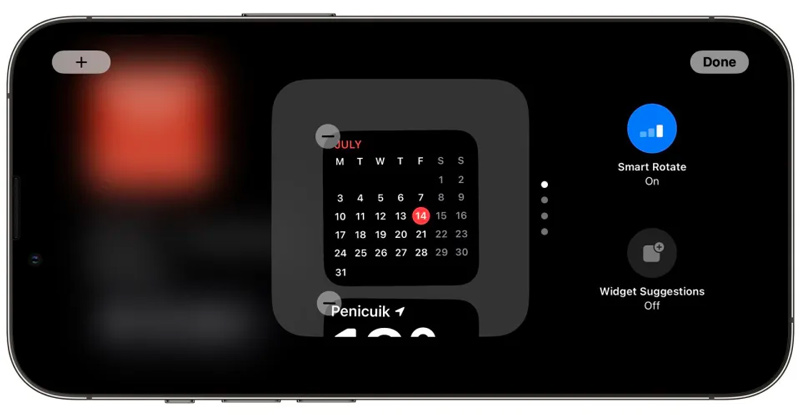
For å spare batteri kan du konfigurere Standby til å slå seg av etter en viss periode med inaktivitet. Hvis du liker å deaktivere Standby på iPhone, trykker du på X-knappen i øvre venstre hjørne av skjermen.
Hvis iOS 17 Standby-funksjonen ikke fungerer på iPhone, prøv å bruke de fem tipsene nedenfor for å fikse det. Før du feilsøker at StandBy ikke fungerer på iOS 17-problemet, bør du først sørge for at iPhone er kompatibel med StandBy. I tillegg bør din iPhone være koblet til en fungerende lader, og den er i horisontal orientering.
Gå til Standby i Innstillinger-appen og sikre at Standby-funksjonen er aktivert.
Start iPhone på nytt for å fikse problemet med at Standby ikke fungerer. Du kan bruke den vanlige måten å slå av telefonen og deretter starte den på nytt.
Oppdater iPhone til den nyeste iOS 17-versjonen. Åpne Innstillinger, trykk general og velg deretter programvare~~POS=TRUNC alternativ for å se etter oppdateringer.
Tilbakestill alle iPhone-innstillingene. Denne operasjonen vil ikke slette iOS-dataene dine, men det vil tilbakestille alle innstillingene til standardinnstillingene.
Løs systemrelaterte problemer for å løse problemet med at Standby ikke fungerer på iOS 17. Du kan bruke den kraftige Aiseesoft iOS System Recovery for å fikse forskjellige iOS-problemer og oppgradere eller nedgradere iOS-versjonen i henhold til dine behov.

Nedlastinger
iOS-systemgjenoppretting – fiks iOS 17 Standby som ikke fungerer
100 % sikker. Ingen annonser.
100 % sikker. Ingen annonser.
Last ned og åpne iOS System Recovery. Koble til iOS 17-enheten og klikk på Start knappen for å gå videre. Det kan løse ulike problemer.

Bekreft iOS 17-enhetsinformasjonen din, velg foretrukket reparasjonsmodus og klikk Optimalisere. I løpet av dette trinnet har du lov til å nedgradere eller oppgradere iOS-versjonen.

Hvis du har prøvd alt ovenfor og Standby fortsatt ikke fungerer, bør du kontakte Apples kundestøtte for ytterligere hjelp.
Hvordan slår jeg av standby-modus på iPhone?
For å slå av Standby-modus på iPhone, gå til Innstillinger-appen, bla ned for å trykke på Standby-alternativet, og trykk deretter på bryteren ved siden av Standby for å slå den av.
Hvilke iPhones støtter Standby?
Som nevnt ovenfor er StandBy tilgjengelig på alle iPhones som kjører iOS 17 eller nyere. Hvis din iPhone kan oppgraderes til iOS 17, kan du bruke Standby-funksjonen. Det fungerer imidlertid best på iPhone 14 Pro og iPhone 15 Pro med alltid-på-skjermer.
Kan du justere widgeten i ventemodus?
Du kan gå til Standby fra Innstillinger-appen for å justere widgeten i ventemodus. Trykk og hold på en widget for å flytte den rundt, eller trykk på --knappen for å fjerne den. For å legge til en ny widget, trykk på +-knappen og velg widgeten. Du kan også justere størrelsen på enkelte widgets ved å trykke og holde på widgeten og deretter dra i hjørnehåndtakene.
konklusjonen
StandBy er en fin måte å få mer ut av iPhone-en på, spesielt hvis du bruker den som en smarthjemhub eller til å kontrollere andre smartenheter. Det gir også en enkel måte å redusere skjermtiden på. Den lar deg sjekke viktig informasjon uten å måtte plukke opp og låse opp iPhone. Send oss en melding hvis du fortsatt har tilknyttede spørsmål om iOS 17 Standby funksjonen.

Fest iOS-systemet ditt til det normale i forskjellige problemer som å sitte fast i DFU-modus, gjenopprettingsmodus, hodetelefonmodus, Apple-logo osv. Til det normale uten tap av data.
100 % sikker. Ingen annonser.
100 % sikker. Ingen annonser.